Letöltés bluetooth Windows 7 laptop

Bluetooth - vezeték nélküli kapcsolat, amely az évek során nem elvesztette relevanciáját. Ez lehetővé teszi, hogy létrejöjjön a kapcsolat a két készülék között különböző célokra: lefordítani a képfájlt átruházni, terjeszteni az interneten, hogy fejhallgatót csatlakoztasson, billentyűzetek, egerek és így tovább.
Többé-kevésbé modern laptop beépített Blutooth-adapter, és így ez a vezeték nélküli kapcsolat az Ön esetében fog működni. Az alábbiakban vesszük közelebbről szemügyre, hogyan kell elvégezni a Bluetooth aktiválása, valamint hogy mi a teendő, ha nem lehet bekapcsolni.
Kapcsolja be a Bluetooth egy laptop
Ha Ön a tulajdonosa egy népszerű modern operációs rendszerek: Windows 10, akkor az Ön esetében aktiválnia kell a Bluetooth gombot a jobb alsó sarokban a bejelentés ikont a beállítások panel. Ebben meg kell bizonyosodni, hogy a tétel «Bluetooth» színe megváltozik. Ha nem, akkor aktiválni egy kattintással.
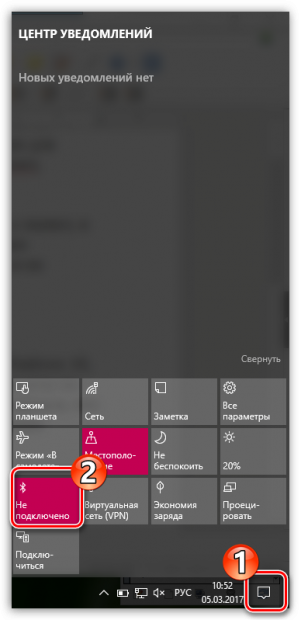
Egy másik lehetőség be van kapcsolva a Bluetooth és a Windows 10 és a fiatalabb változata az operációs rendszer az alábbiak szerint: nyissa meg a menü „Control Panel”, és menj a „Control Center Hálózati és megosztási központ”.
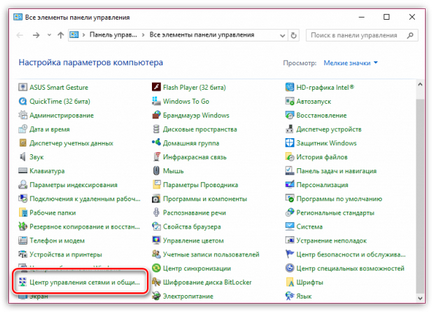
A „Change adapter settings” bal oldalon az ablak, akkor ki kell választania a szakaszban.
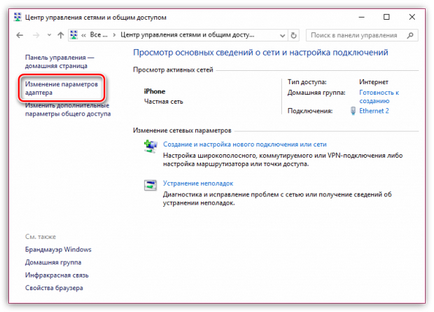
Az új ablak jelenik meg a különböző kapcsolatok, amelyek között meg kell találni az elemet „Network Connection Bluetooth» és figyelni, hogy a szín. Ha az ikon az elem, fekete és fehér, ez azt jelentheti, hogy a munka a Bluetooth-adapter ki van kapcsolva. Ebben az esetben meg kell, hogy kattintson a elemre, kattintson a jobb gombbal, és válassza ki az „Enable”.
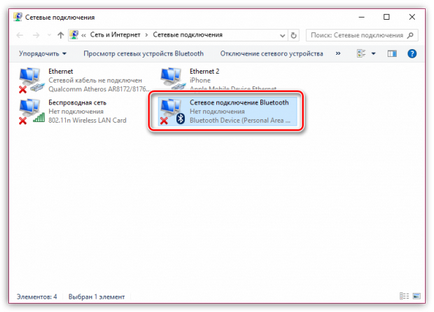
Hogyan működik a Bluetooth egy laptop?
Kattintson a jobb alsó sarokban a monitor ikon egy nyíllal. A képernyőn megjelenik egy menü ikonok, amelyek között meg kell találni a Bluetooth ikonra, majd kattintson a jobb egérgombbal, ásni kiegészítő menü.
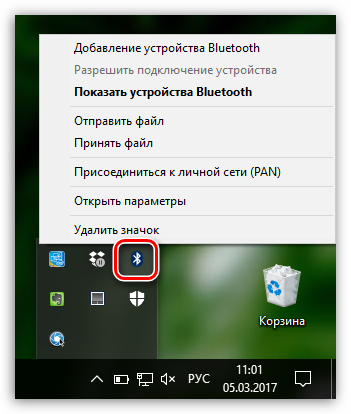
Attól függően, hogy milyen műveletet és el kell végezni, ki kell választania a megfelelő elemet. Például, ha azt szeretnénk, hogy rögzítse a Bluetooth-egér a laptop, akkor válassza ki az „Eszköz hozzáadása Bluetooth».
Abban az esetben, ha épp ellenkezőleg, szeretné, hogy a laptop is megjelent, amikor meg az elérhető Bluetooth-kompatibilis eszközök egy másik modult, meg kell nyitni az elem „Open beállításokat.” majd a megjelenő ablakban, hogy egy jelölőnégyzet a „Bluetooth-eszközök észlelésére a számítógéphez.”
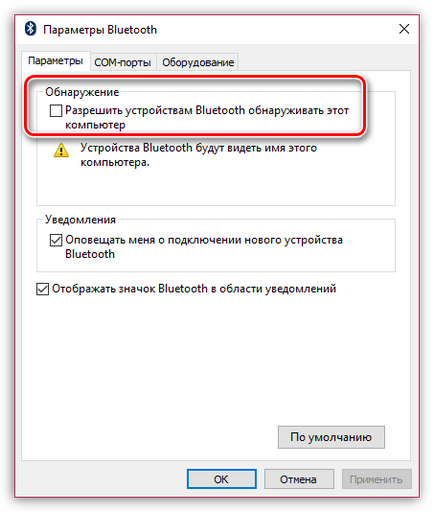
Mi van, ha nincs Bluetooth ikonja?
Ebben az esetben nyissa ki a tálcát, akkor nem látja a Bluetooth ikont, arra lehet következtetni, hogy a kijelző ki van kapcsolva, a beállításokat a notebook. Az alábbiakban azt fogja a helyzet javítására.
- Ehhez menj vissza a „Change adapter settings” (hogyan tuzha át, lásd fentebb), kattintson az elem „a Bluetooth hálózati kapcsolat”, a jobb gombbal, majd a helyi menüben válassza a „Tulajdonságok”.
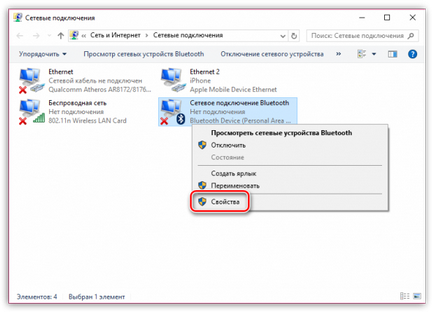
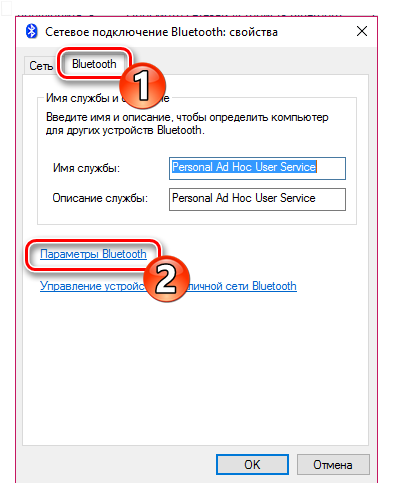
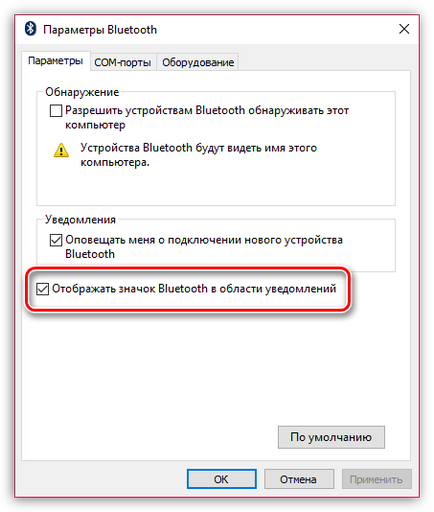
Ettől a pillanattól kezdve a vezetés Bluetooth ikon jelenik meg a tálcán.
Ha a Bluetooth-beállítások egyáltalán nem
Abban az esetben, akár a tálcát vagy a beállítások menüben az adapter vagy a közepén a Windows értesítési nincs pont társított Bluetooth, arra lehet következtetni, hogy a laptop vagy nem rendelkeznek a szükséges driver, vagy nem rendelkezik Bluetooth-adapter egyáltalán ( a régi modellek notebook ilyen könnyen lehet).
Ha nem tudja, hogy a laptop Bluetooth-adapter, akkor jobb, hogy tanulmányozza az előírásoknak. Továbbá, a műveletsornak függ annak jelenléte vagy hiánya.
Bluetooth-Adaper kapható laptop
Ebben a helyzetben azt mondhatjuk, hogy a laptop egyszerűen nincs telepítve a szükséges illesztőprogramokat.
- Nyissa meg a „Control Panel”, és menj a „System”.
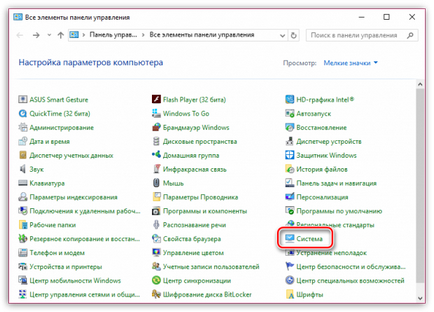
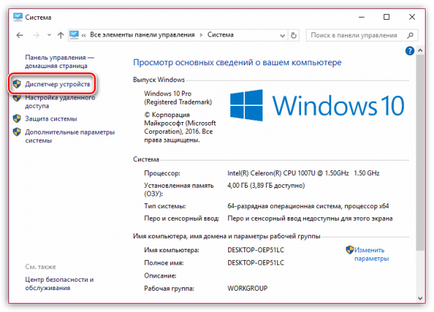
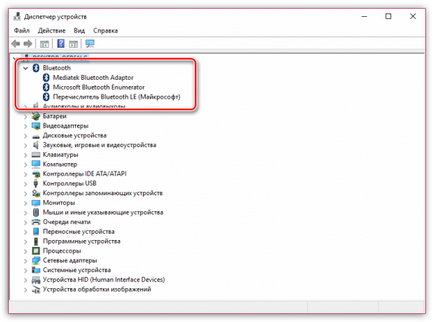
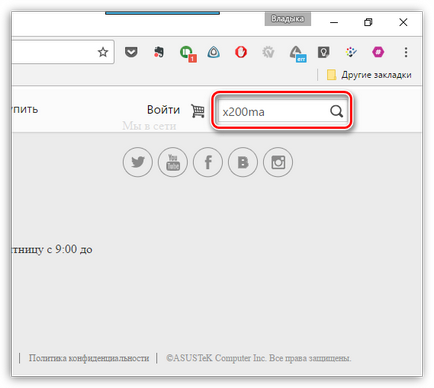
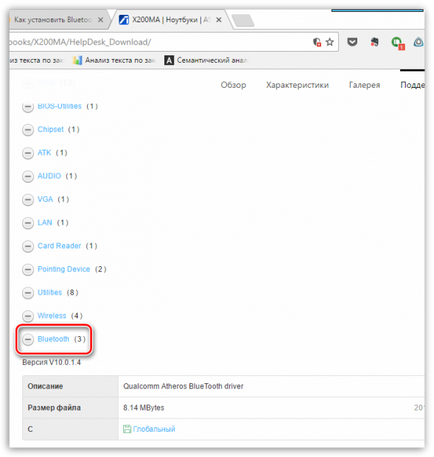
Bluetooth-adapter nem egy laptop
Ha megszerzi a szükséges berendezések csatlakoztatjuk egy laptop, meg kell telepíteni speciális szoftver, azaz a vezető. A legtöbb esetben a Bluetooth-adapter a készlet csatolni kell egy speciális meghajtót, de ha nincs (és hibás), akkor kell menni a helyszínre, a gyártó az eszköz (adapter), és töltse le a driver az adott modell.
Telepítse a vezetők, akkor újra kell indítani a számítógépet. Mostantól Ön is teljes mértékben használja a Bluetooth-t a laptop.